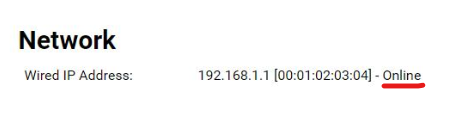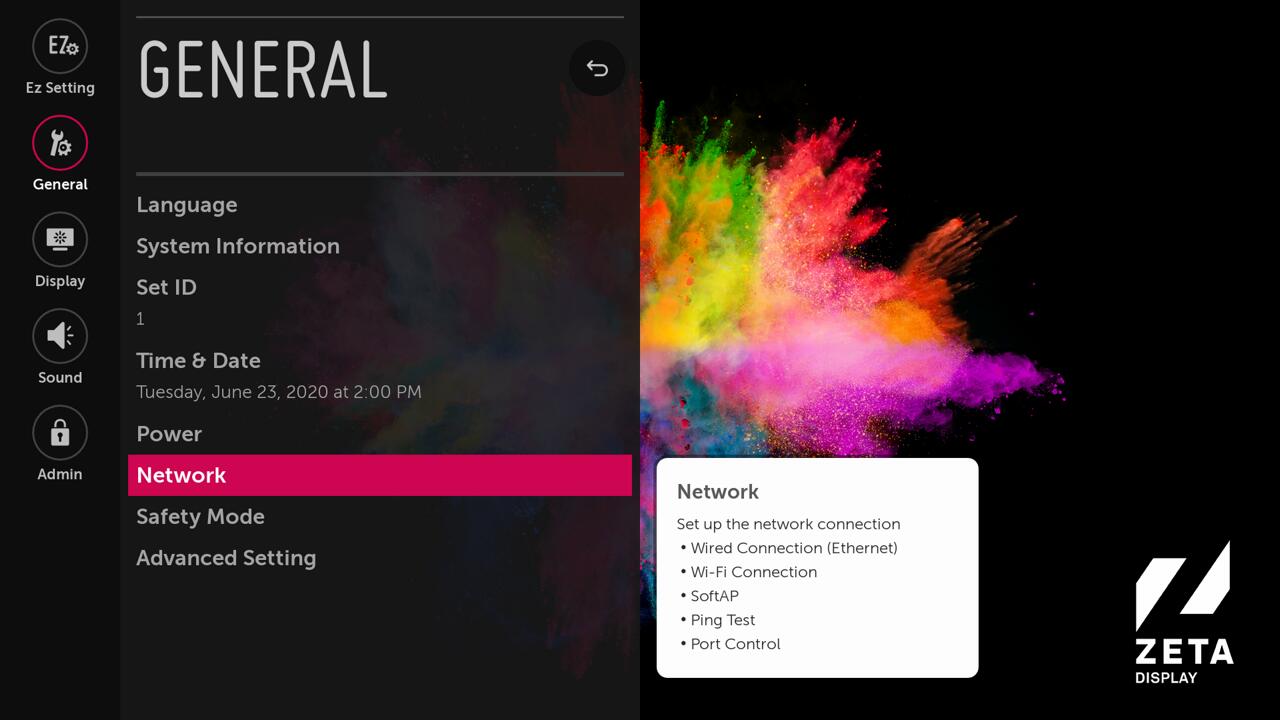Search for answers or browse our knowledge base.
Configureren of wijzigen van bekabelde (LAN) of draadloze ( Wi-Fi) verbinding op een LG WebOS WP40X serie media players
( deze instructie is hetzelfde voor de opvolgende modellen WP40X media players)
In deze handleiding geven we je een stappenplan waarmee je zelf de ( draadloze) netwerkinstellingen van je WP400 media player kunt wijzigen. Wij raden je aan de LG afstandsbediening bij de hand te hebben. en deze te richten naar de infrarood ontvanger die aangesloten is op de LG Wp400 media player( dus niet naar het scherm richten!)
- Zet de media player aan en wacht totdat deze volledig is opgestart.
- Druk op de afstandsbediening op de „Settings“ knop (tandwieltje).
- Gebruik de pijltoetsen en navigeer naar General.
- Druk op de pijltoets —> rechts om in het submenu te komen. Ga naar Network en druk op OK.
- Kies bekabelde ethernet (LAN) of Wi-Fi (WLAN) Connection en druk OK.
- Bij draadloze (Wi-Fi) verbinding, selecteer je beschikbare Wi-Fi netwerk in de lijst en druk OK.
- Voer het wachtwoord in en kies Connect om te bevestigen. Er zal nu een IP adres worden uitgegeven vanuit het (Wi-Fi) netwerk en een melding verschijnen dat er een internetverbinding beschikbaar is.
- Zet je LG WP400 media player uit. Wacht 10 seconden, zet deze weer aan en wacht tot de ZetaDisplay applicatie volledig is gestart.
- Gefeliciteerd! Je hebt je LG webOS WP400 media player verbonden aan jullie draadloze netwerk. de aangesloten monitor kan nu de nieuwste uitzending en livedata tonen.
Hoe kan ik de verbindingsstatus controleren?
Wanneer onze applicatie draait, kun je d.m.v. het indrukken van de blauwe knop op de afstandsbediening ons informatiescherm openen.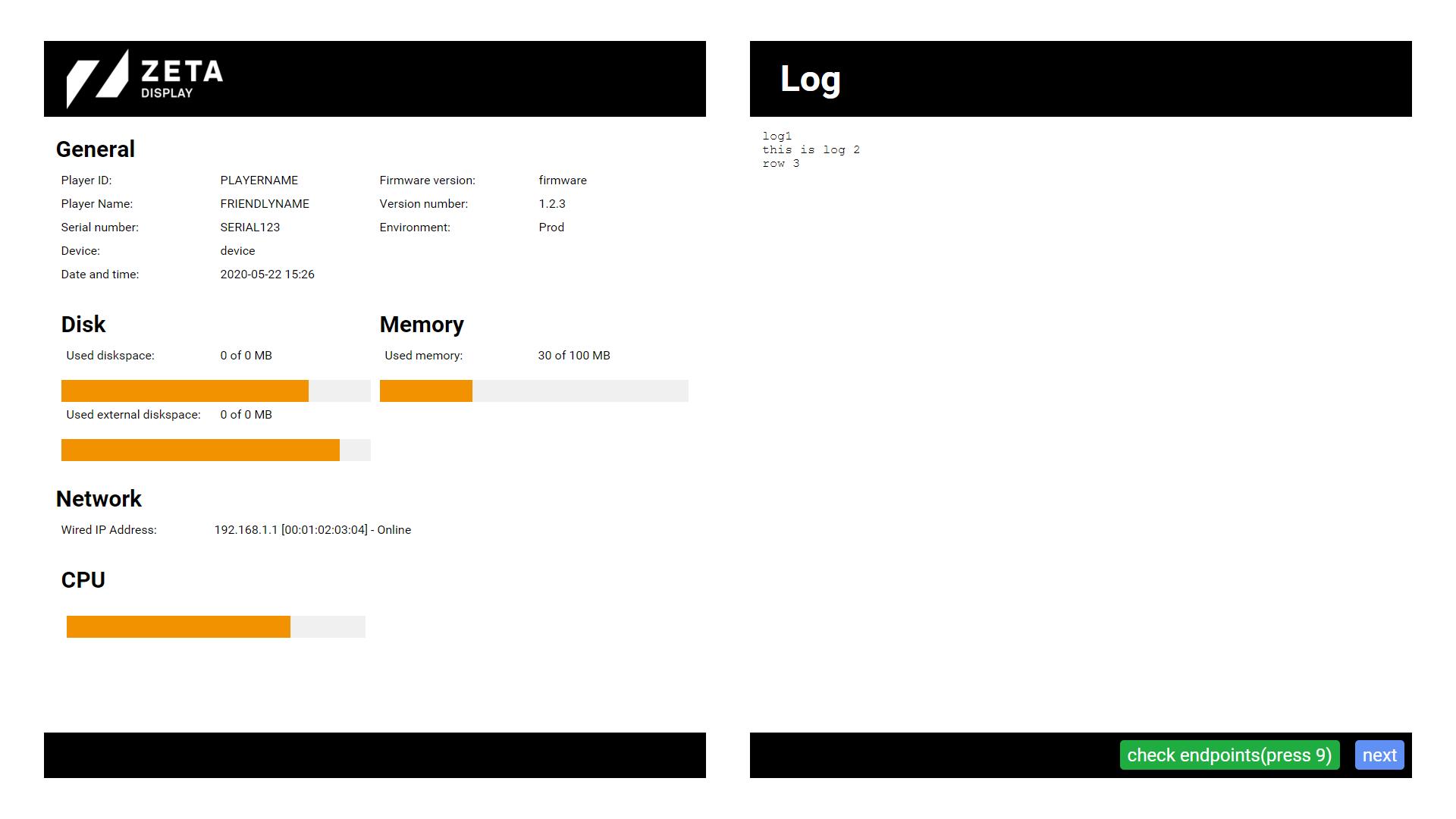
- Type van connectie: Wired (bekabeld) or Wireless (draadloos)
- IP address and [MAC address]
- Status (online of offline)